


È possibile modificare lo sfondo dell'elemento.
Nella vista Mia arte (My Art), fare clic su Sfondo (Background) in basso nella schermata per visualizzare la finestra di dialogo Seleziona sfondo (Select Background).
 Importante
ImportanteSfondo (Background) potrebbe non essere disponibile a seconda del tipo e del tema dell'elemento.
 Nota
NotaColore singolo (Single color) e Foto (Photo) non vengono visualizzati a seconda del tipo di elemento e del tema selezionato.
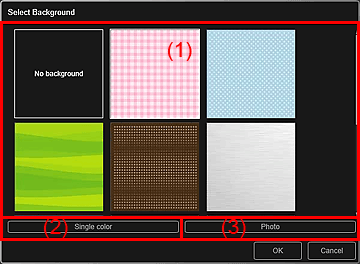
(1) Area di selezione del motivo dello sfondo
(2) Colore singolo (Single color)
(3) Foto (Photo)
È possibile selezionare l'immagine da utilizzare come sfondo.
Lo sfondo non sarà impostato se è selezionato Nessuno sfondo (No background).
Viene visualizzata la finestra di dialogo Colore (Color). Selezionare il colore da utilizzare come sfondo, quindi fare clic su OK.
Inserire un segno di spunta per utilizzare un'immagine come sfondo.
Nell'area di modifica della vista Mia arte (My Art), è possibile effettuare la scansione e inserire elementi quali le foto oppure trascinare l'immagine da impostare come sfondo dall'area dei materiali.
Inizio pagina |